La compréhension et la création de groupes cibles dans Google Analytics peuvent jouer un rôle crucial pour vos stratégies marketing. Seuls si vous définissez les bons groupes d'utilisateurs, vous pourrez diffuser efficacement vos annonces publicitaires et augmenter votre taux de conversion. Ce guide vous accompagne dans le processus de création de groupes cibles dans Google Analytics, afin que vous puissiez les utiliser efficacement pour vos campagnes Google Ads.
Principales conclusions
- Les groupes cibles sont essentiels pour un marketing ciblé.
- Créez des groupes cibles basés sur les expériences d'achat.
- Segmentez les utilisateurs pour effectuer un remarketing efficace.
Créer des groupes cibles
Commencez par vous connecter à votre compte Google Analytics. Naviguez jusqu'à Configuration pour trouver l'option des groupes cibles. Là, tous les utilisateurs existants comme "tous les utilisateurs" et "acheteurs" sont répertoriés. Dans le cas où vous vous trouvez sur un compte personnel, seul un utilisateur sera probablement affiché. Pour créer un nouveau groupe cible, recherchez le bouton "Nouveau groupe cible" en haut à droite et sélectionnez-le.
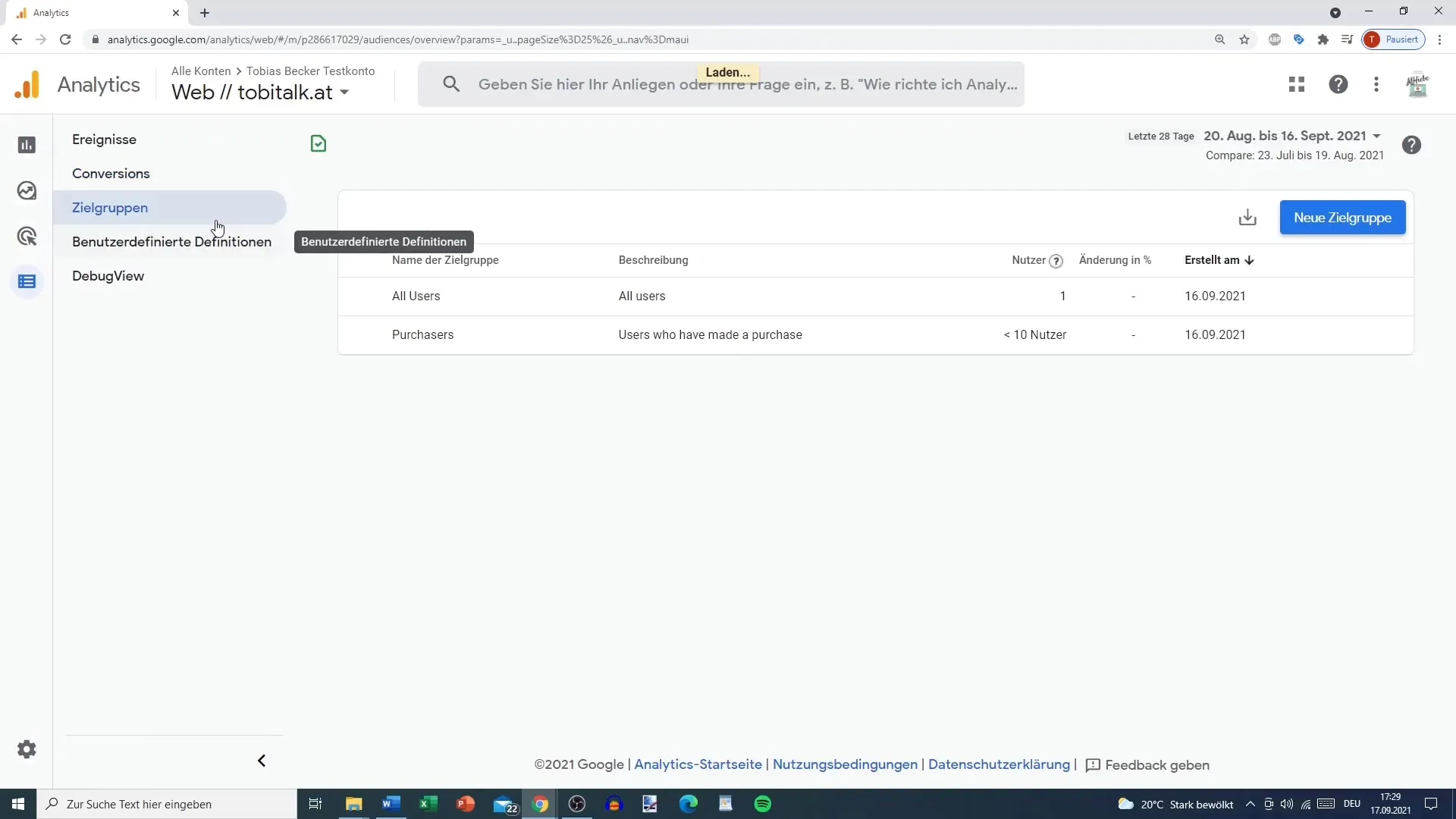
Une fois cette étape franchie, vous serez invité à définir comment vous souhaitez définir le groupe cible. Choisissez l'option "Groupe cible défini par l'utilisateur". Vous aurez maintenant la possibilité de définir la durée de validité. Il est recommandé de choisir 30 jours. Cette période est idéale si vous souhaitez lancer une campagne de remarketing pour Google Ads afin de cibler les utilisateurs ayant déjà vu votre annonce publicitaire. Une période plus courte pourrait aider à cibler les groupes de manière plus efficace.
Définir des conditions
Dans cette prochaine étape, vous avez la possibilité de définir des conditions. Il est utile d'entrer le terme "ajouter au panier". Alternativement, vous pouvez également naviguer manuellement à travers les options. Un article dans le panier indique que l'utilisateur envisage des produits pertinents. Mais voici un point crucial: vous voudrez peut-être exclure les utilisateurs qui ont ajouté des produits à leur panier mais n'ont pas acheté.
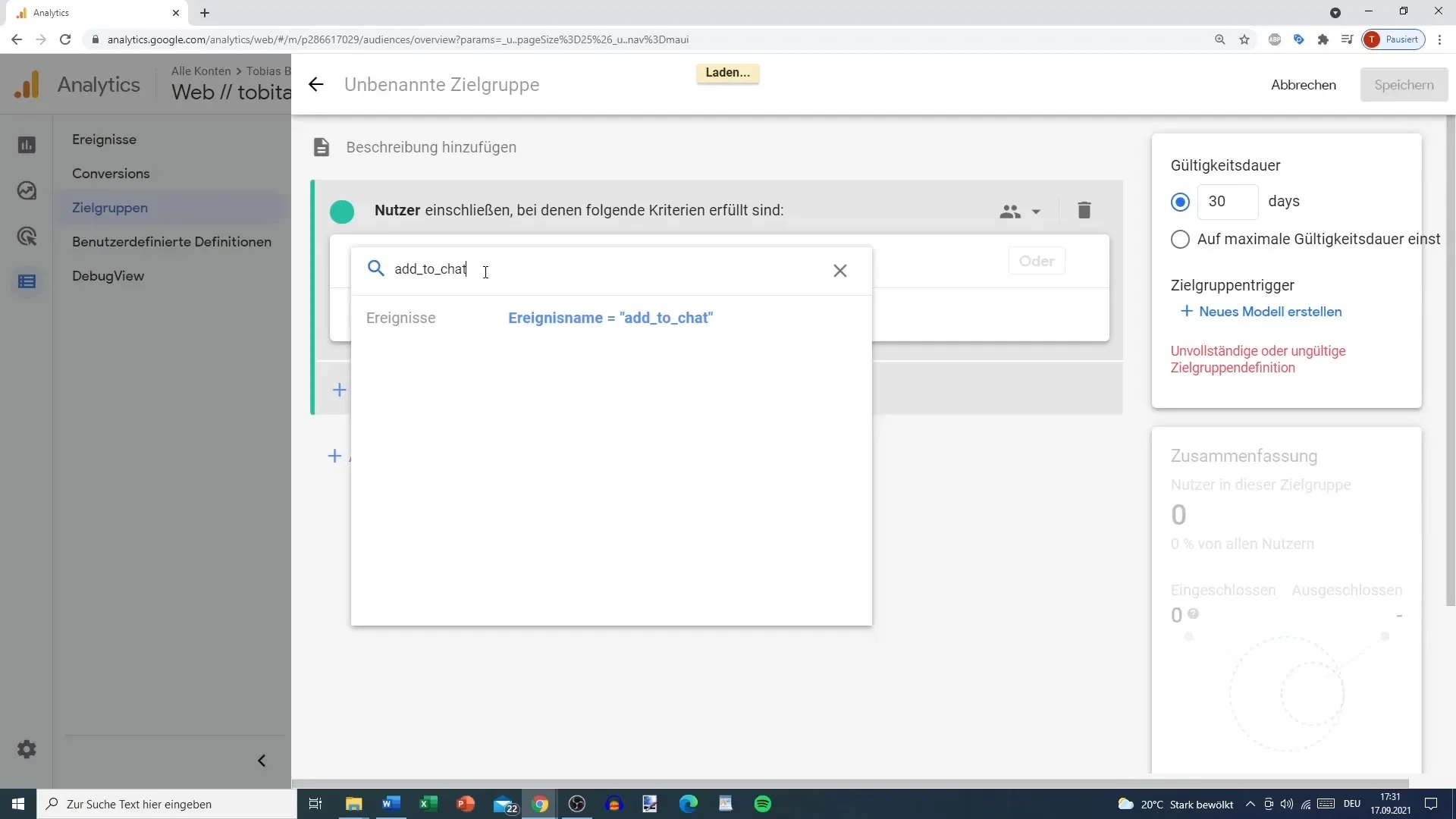
Pour définir ce groupe, ajoutez une condition correspondante en sélectionnant "achat". Vous souhaitez ainsi atteindre un groupe cible qui a ajouté des produits au panier mais n'a pas finalisé l'achat. L'objectif est de cibler à nouveau ces utilisateurs avec des annonces publicitaires ciblées. Vous pourriez ainsi influencer leur décision d'achat.
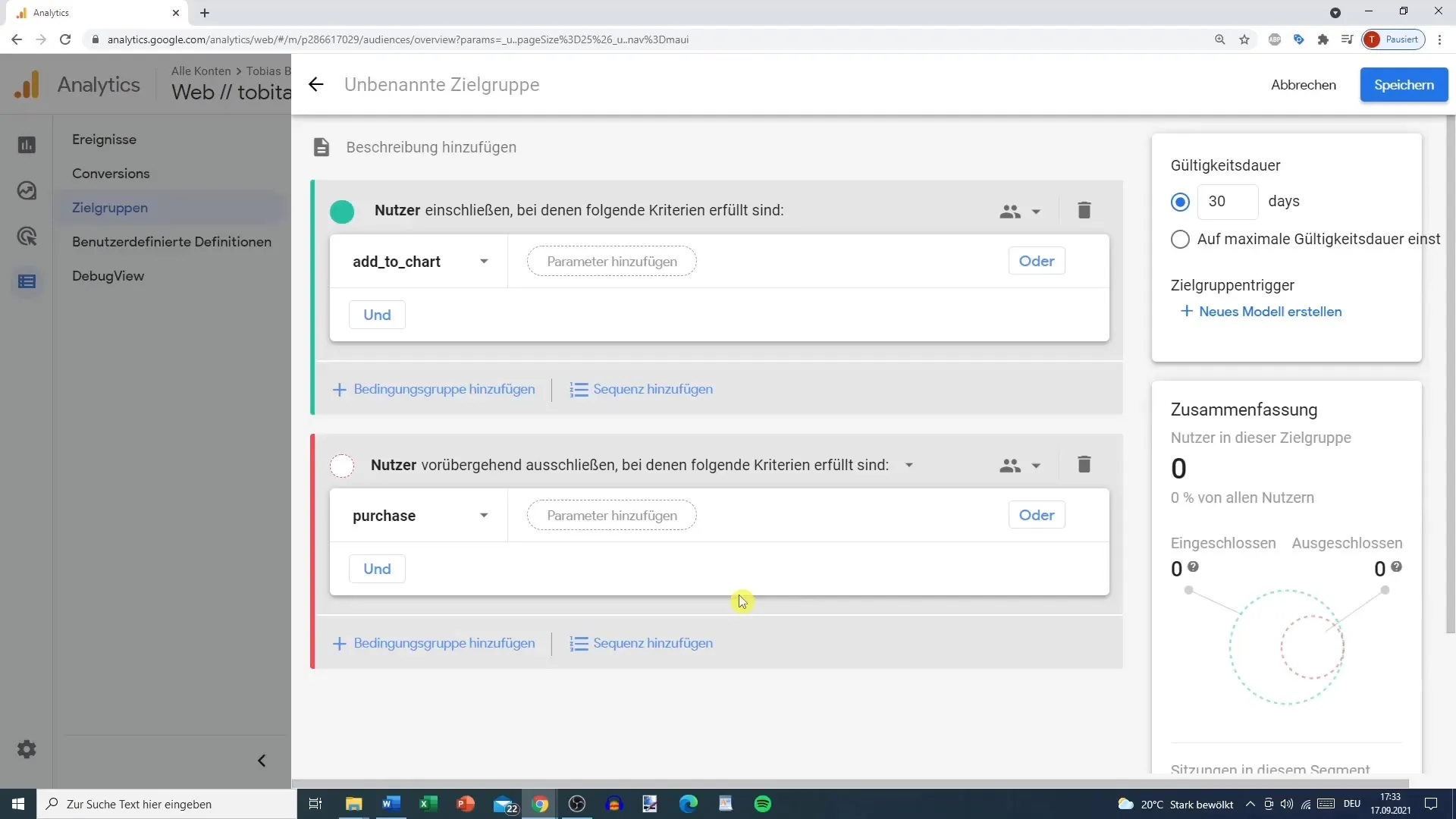
Nommer le groupe cible
Avant de sauvegarder le groupe cible, donnez-lui un nom approprié. Une suggestion pourrait être "Remarketing panier" ou "Remarketing Google Ads". Cela vous permettra ensuite de faire plus facilement le lien avec vos campagnes publicitaires. Il vous suffit ensuite de cliquer sur "Enregistrer". Vous avez ainsi créé votre groupe cible avec succès!
Modifier et dupliquer une campagne
Pour personnaliser votre campagne, plusieurs options s'offrent à vous. Vous pouvez les modifier, les dupliquer ou les archiver, en fonction des modifications que vous souhaitez apporter. Il est le plus judicieux de dupliquer la campagne si vous souhaitez apporter de petites modifications. Cela ouvre une nouvelle fenêtre où vous pourrez ajouter d'autres détails.
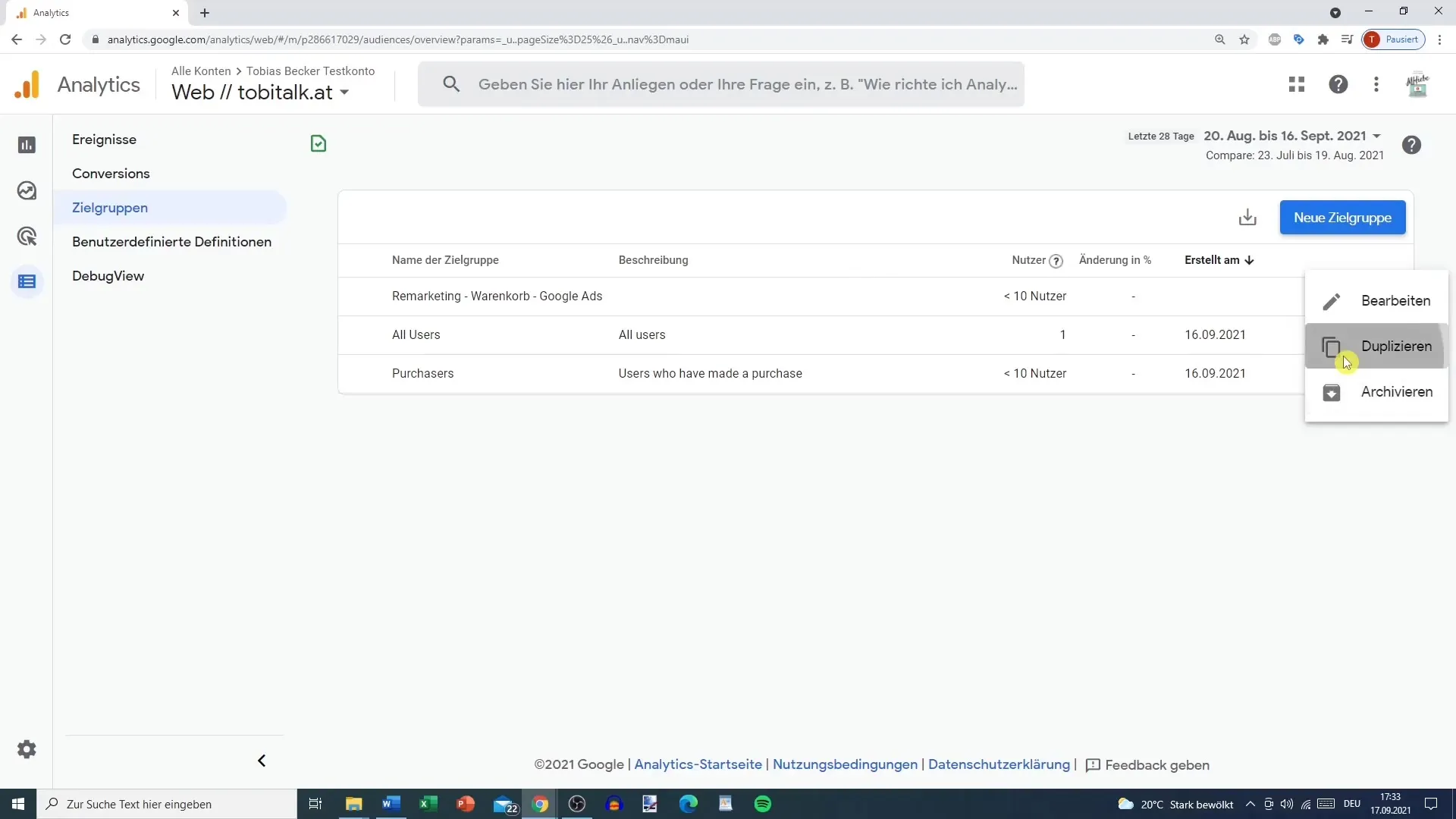
En outre, vous pouvez exclure des groupes d'utilisateurs spécifiques, par exemple ceux qui se sont connectés avec une ID spécifique ou ceux qui ont utilisé un appareil particulier. Ces options vous permettent de cibler de manière encore plus précise vos groupes cibles et ainsi de mener des campagnes plus efficaces.
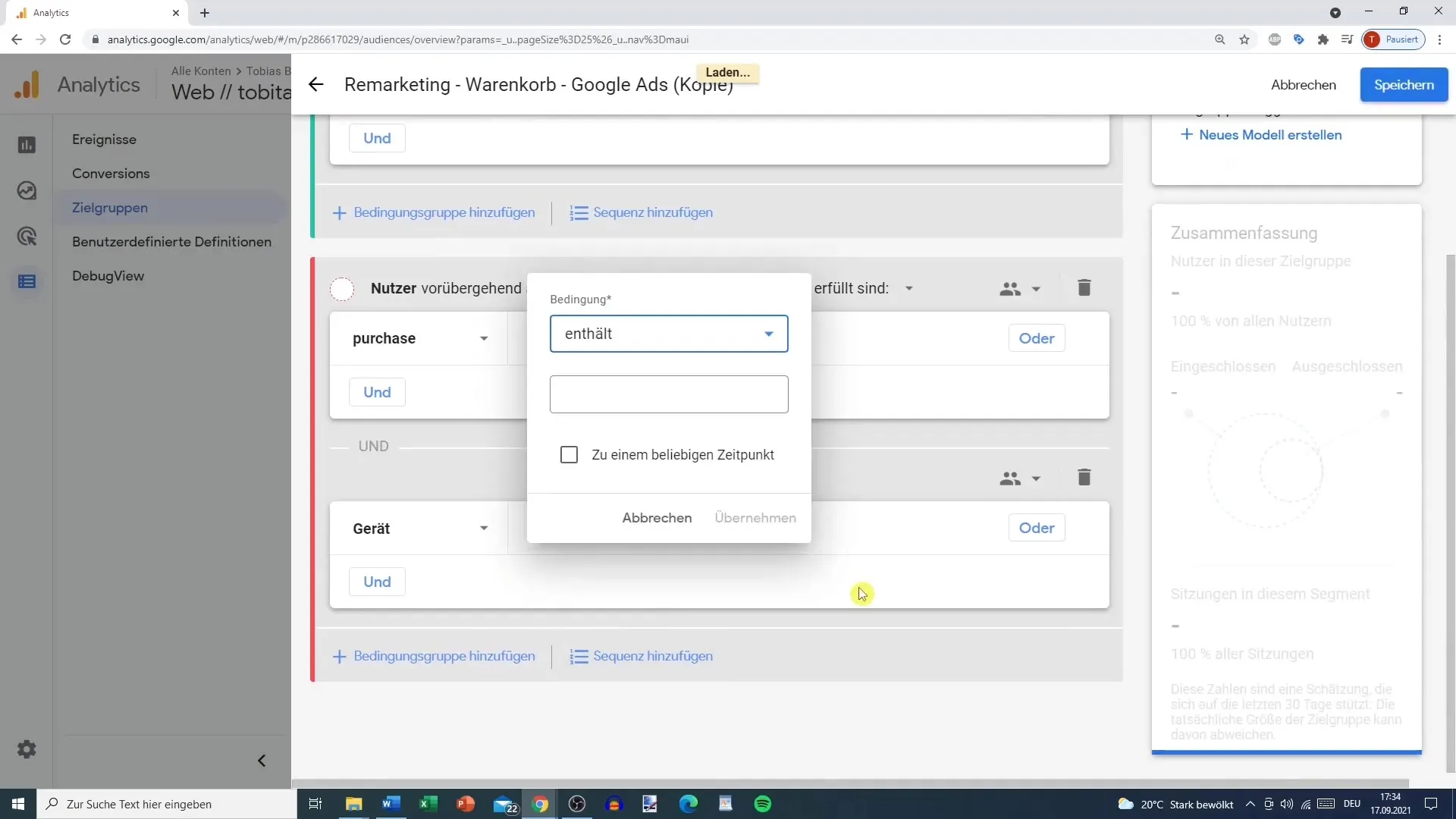
Conclusion: L'importance des groupes cibles dans Google Analytics
Les groupes cibles sont souvent moins présents dans Google Analytics, en particulier si vous n'avez pas l'intention d'utiliser Google Ads. Cependant, cela pourrait changer à l'avenir, car les mises à jour constantes pourraient étendre les fonctionnalités. Il est donc conseillé d'explorer et d'utiliser efficacement les possibilités dès maintenant. Vous serez ainsi prêt en cas de nouvelles opportunités.
Résumé
Dans ce guide, vous avez appris comment créer des groupes cibles dans Google Analytics et les utiliser pour vos stratégies marketing. L'accent a été mis sur la création et la segmentation des groupes cibles en fonction du comportement des utilisateurs, notamment en ce qui concerne les campagnes de remarketing.


